8 Cara Memperbaiki Pembaruan Diperlukan untuk Mengaktifkan iPhone
Diterbitkan: 2022-08-04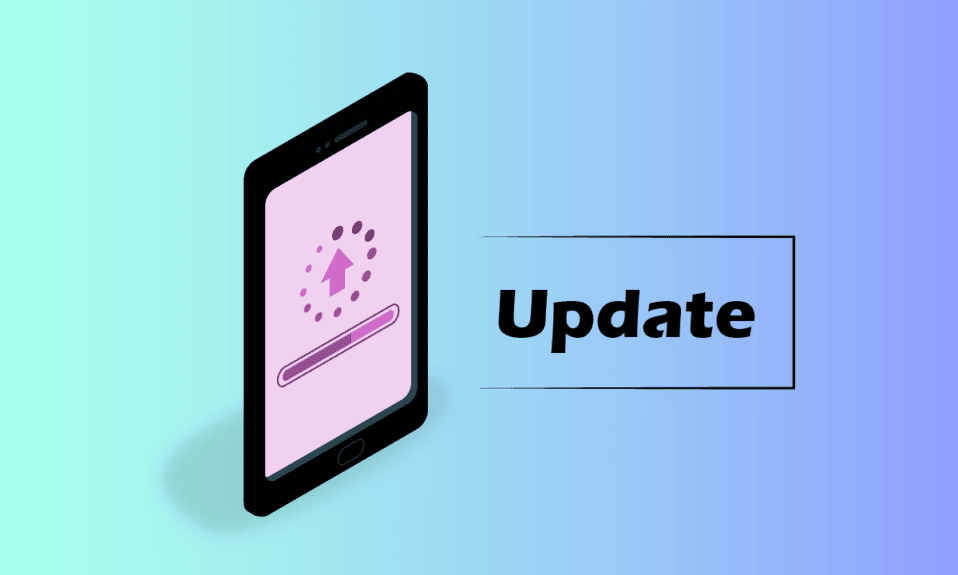
Pembaruan adalah bagian tak terhindarkan dari smartphone. Pembaruan tidak hanya meningkatkan sistem operasi ponsel Anda tetapi juga meningkatkan sistem keamanan bersama dengan memperkenalkan fitur-fitur baru yang membuat penggunaan ponsel cerdas cukup mudah. Pengguna iPhone mendapatkan pembaruan iOS reguler, namun pembaruan ini terkadang disertai kesalahan yang menghentikan penggunaan iPhone. Jika Anda adalah seseorang yang berurusan dengan masalah yang sama, maka Anda telah datang ke tempat yang tepat untuk jawabannya. Kami telah membantu Anda dengan panduan bermanfaat kami yang akan mencerahkan Anda tentang perbaikan untuk pembaruan yang diperlukan untuk mengaktifkan masalah iPhone. Jadi, mari kita mulai dengan mengetahui apa yang menyebabkan ini tidak dapat mengaktifkan iPhone, masalah pembaruan yang diperlukan dan cara untuk memperbaikinya.

Isi
- Cara untuk Memperbaiki Pembaruan Diperlukan untuk Mengaktifkan iPhone
- Metode 1: Kunjungi Halaman Status Apple
- Metode 2: Masukkan kembali Kartu SIM
- Metode 3: Mulai ulang iPhone
- Metode 4: Memecahkan Masalah Koneksi Jaringan
- Metode 5: Verifikasi iPhone Terkunci atau Tidak
- Metode 6: Aktifkan iPhone melalui iTunes
- Metode 7: Gunakan Mode Pemulihan
- Metode 8: Hubungi Dukungan Apple
Cara untuk Memperbaiki Pembaruan Diperlukan untuk Mengaktifkan iPhone
Bukan hanya satu tetapi banyak alasan yang menyebabkan masalah tidak dapat mengaktifkan iPhone setelah pembaruan. Mari kita bahas secara singkat dalam poin-poin yang disebutkan di bawah ini:
- Kartu SIM yang dimasukkan dengan tidak benar atau kartu SIM tidak didukung oleh iPhone
- Ketidakstabilan jaringan atau ketika iPhone tidak dapat terhubung ke jaringan
- Ketidakmampuan aktivasi karena kemacetan atau jaringan sibuk
- Kunci aktivasi tidak dinonaktifkan
- Masalah konektivitas internet dengan perangkat
- Verifikasi iTunes iPhone yang gagal
- Perangkat dikunci oleh pengguna lama
Untuk pengguna yang mencari metode untuk memperbaiki masalah Tidak dapat mengaktifkan iPhone 100, kami memiliki solusi sempurna untuk Anda yang sederhana dan efektif, jadi mari kita mulai dengan mereka:
Catatan: Karena Smartphone tidak memiliki opsi pengaturan yang sama, dan berbeda dari satu produsen ke produsen lainnya, maka pastikan pengaturan yang benar sebelum mengubahnya. Langkah-langkah berikut dilakukan pada iPhone 13 .
Metode 1: Kunjungi Halaman Status Apple
Hal pertama yang dapat Anda lakukan untuk mengatasi tidak dapat mengaktifkan iPhone, pembaruan diperlukan adalah dengan memeriksa Halaman Status Apple resmi untuk melihat apakah server Apple berada di balik masalah tersebut. Jika server sedang down, itu bisa menjadi alasan di balik ketidakmampuan untuk mengaktifkan iPhone. Jika ini masalahnya, maka tunggu server menjadi kurang sibuk.
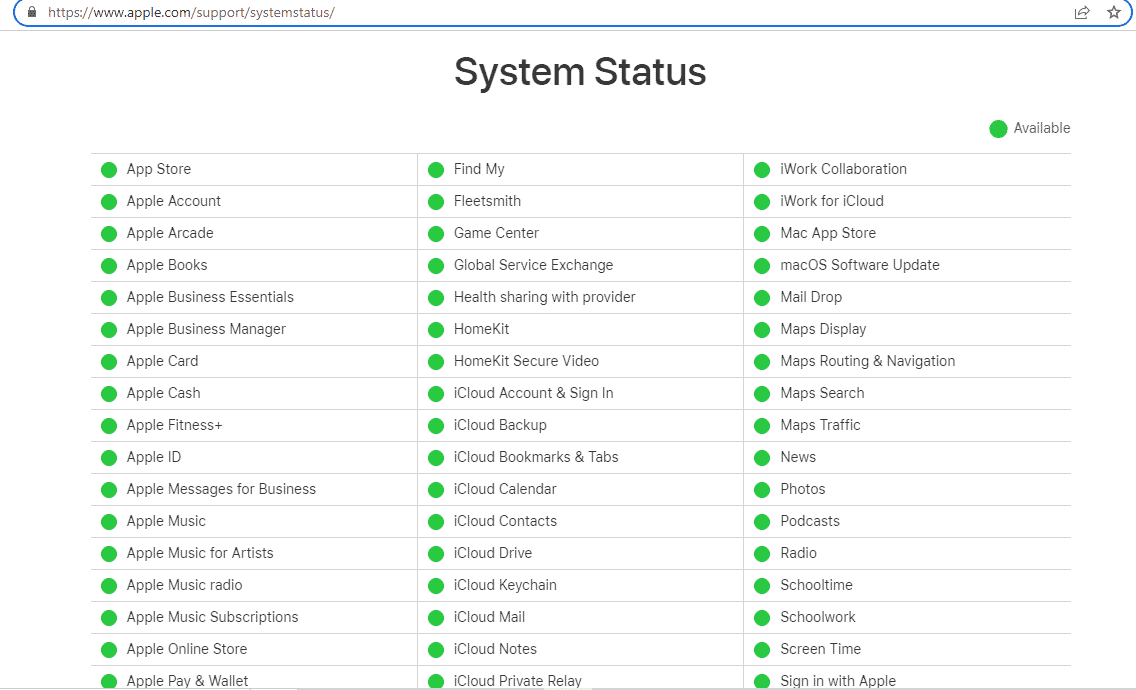
Metode 2: Masukkan kembali Kartu SIM
Jika metode pemeriksaan server yang disebutkan di atas tidak berhasil untuk Anda, maka cara sederhana lain untuk mengatasi masalah ini adalah dengan memasukkan kembali kartu SIM di iPhone Anda. Kartu SIM Anda mungkin tidak ditempatkan dengan benar di slot, jadi mulailah dengan menempatkannya dengan benar dengan bantuan langkah-langkah berikut:
1. Temukan baki SIM di iPhone Anda dan masukkan pin ke dalam lubang untuk membuka baki.
2. Keluarkan kartu SIM dari baki.

3. Sekarang, tempatkan kembali kartu SIM dengan benar dan dorong kembali baki di dalam telepon.
4. Selanjutnya, nyalakan iPhone Anda untuk memeriksa apakah kesalahan Tidak dapat mengaktifkan iPhone 100 telah teratasi.
Baca Juga: Cara Memeriksa Lokasi Seseorang di iPhone
Metode 3: Mulai ulang iPhone
Cara selanjutnya yang dapat diterapkan jika Anda masih tidak dapat mengaktifkan iPhone 100 adalah dengan me-restart iPhone. Ini dapat dilakukan dengan berbagai cara tergantung pada mode iPhone Anda. Langkah ini biasanya digunakan dalam kasus di mana ada kesalahan kecil, bug, atau konflik di dalam iPhone. Jadi, coba langkah-langkah yang diberikan di bawah ini untuk me-restart iPhone Anda:
1. Tahan tombol Power dan Volume up/down pada iPhone Anda.
2. Selanjutnya, geser untuk mematikan iPhone.
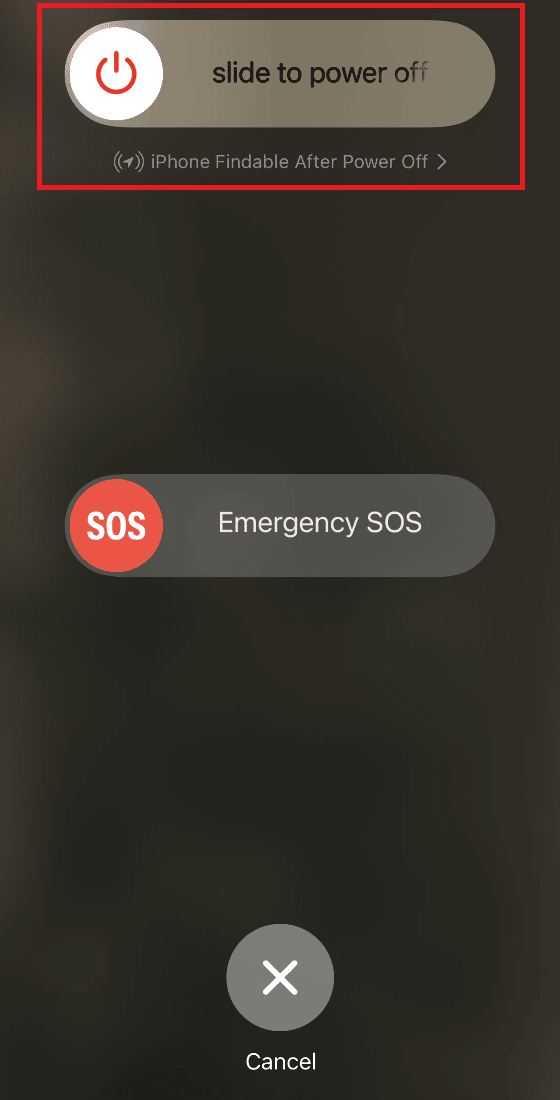
3. Setelah iPhone dimatikan, hidupkan kembali dengan menekan tombol Power iPhone Anda.
Jika Anda memiliki mode iPhone yang berbeda, Anda dapat memeriksa cara memaksa memulai ulang iPhone dari situs web resmi Apple .
Metode 4: Memecahkan Masalah Koneksi Jaringan
Cara lain untuk memastikan Anda tidak menghadapi masalah tidak dapat mengaktifkan iPhone adalah dengan memeriksa koneksi jaringan. Jika jaringan Anda memblokir iPhone Anda dari bekerja pada beberapa port, Anda dapat menghadapi masalah tersebut.
1. Buka Pengaturan di iPhone Anda.
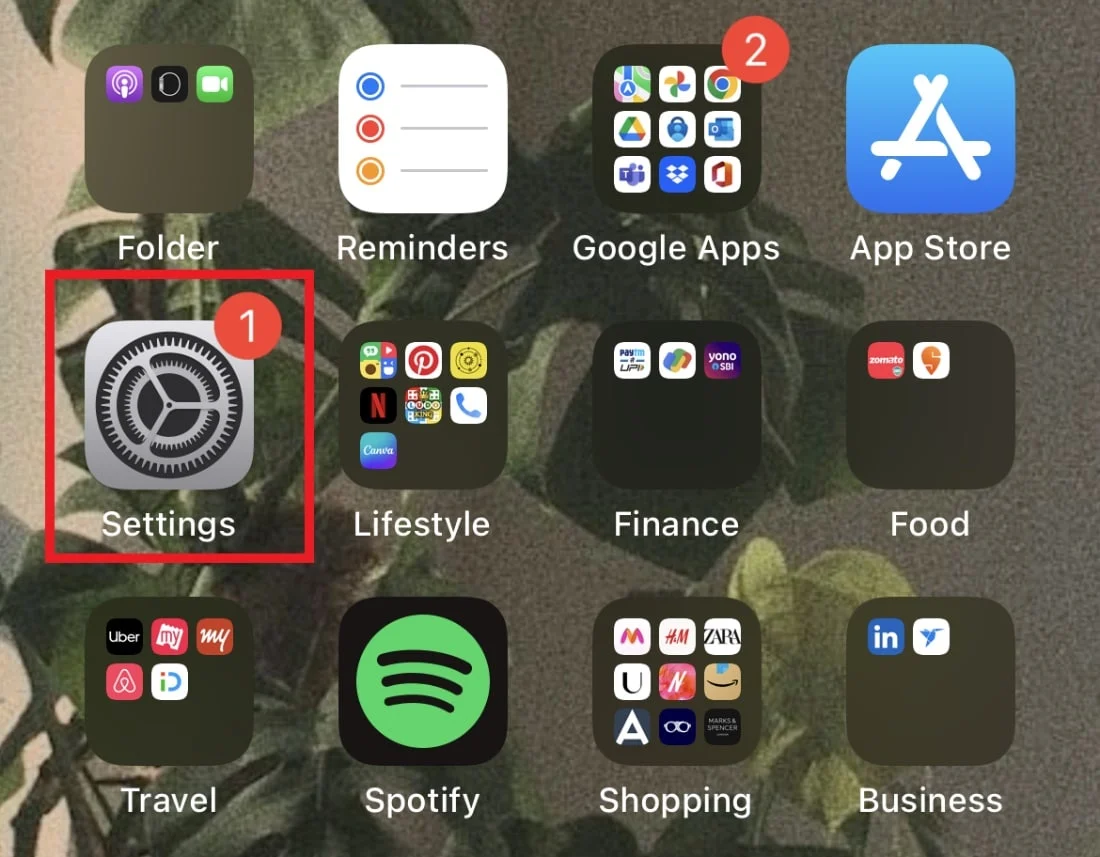
2. Ketuk Wi-Fi .
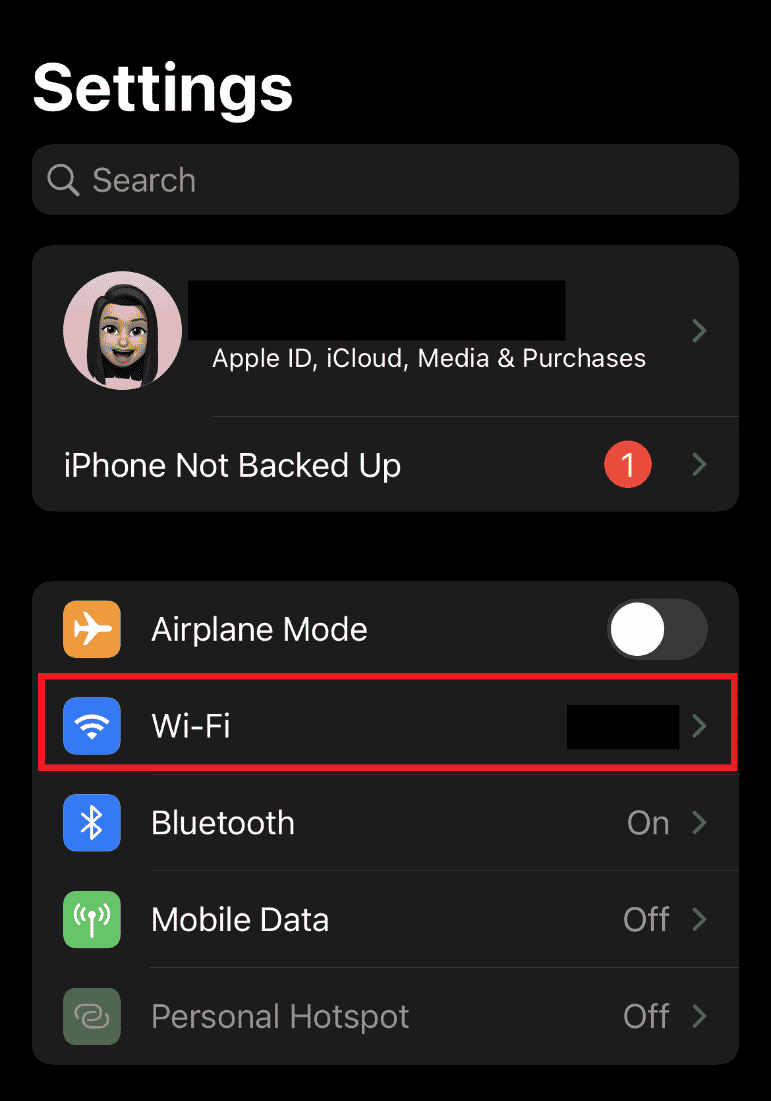

3. Kemudian, ketuk koneksi baru di bawah JARINGAN.
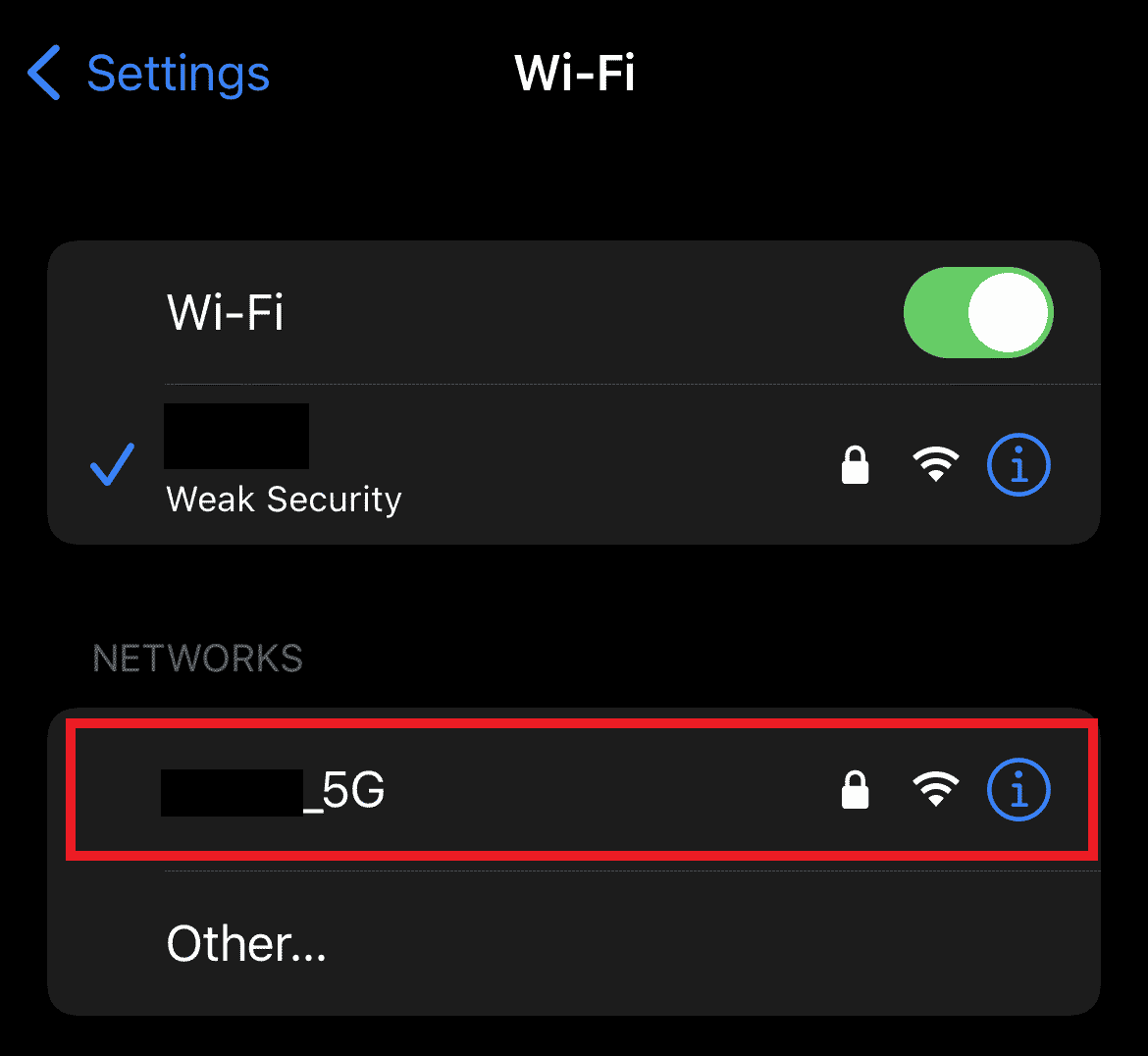
4. Menghubungkan ke koneksi baru dan andal membantu memulihkan aktivitas iPhone dan membantu mengatasi tidak dapat mengaktifkan iPhone, pembaruan diperlukan kesalahan.
Baca Juga: Cara Membagi Layar di iPhone
Metode 5: Verifikasi iPhone Terkunci atau Tidak
Jika mencoba metode di atas tidak membantu Anda dengan cara apa pun dan Anda masih berjuang dengan tidak dapat mengaktifkan iPhone, pembaruan diperlukan, maka iPhone Anda mungkin terkunci. Memeriksa itu penting karena jika Anda baru saja membeli iPhone dari seseorang maka kemungkinan kunci aktivasi aktif cukup tinggi. Untuk memastikan ini tidak terjadi, lihat panduan kami di Bagaimana saya tahu jika ponsel saya tidak terkunci.

Metode 6: Aktifkan iPhone melalui iTunes
Jika Anda masih berjuang untuk mengaktifkan iPhone Anda melalui metode yang diberikan di atas, sekarang saatnya Anda mencoba untuk mengaktifkan kembali iPhone Anda melalui iTunes dan menyelesaikan pembaruan yang diperlukan untuk mengaktifkan masalah iPhone. Bahkan jika Anda tidak memiliki kartu SIM, Anda dapat mengaktifkan iPhone menggunakan iTunes.
Catatan : Pastikan Anda memiliki iTunes versi terbaru di komputer Anda.
1. Hubungkan iPhone Anda ke PC Anda.
2. Luncurkan iTunes dan temukan iPhone Anda.
3. Setelah iTunes mendeteksi iPhone Anda, itu akan mulai diaktifkan .

4. Jika tidak, klik opsi Activate your iPhone di sisi kiri antarmuka iTunes.
5. Masuk dengan ID Apple dan Kata Sandi Anda untuk menyelesaikan proses aktivasi.
Baca Juga : Cara Mengontrol iPhone menggunakan PC Windows
Metode 7: Gunakan Mode Pemulihan
Menggunakan mode pemulihan di iPhone Anda adalah cara lain yang dapat membantu Anda dengan pembaruan yang diperlukan untuk mengaktifkan kesalahan iPhone. Mode pemulihan akan mengesampingkan kemungkinan apa pun yang dapat menyebabkan masalah pada iPhone Anda.
Catatan : Cadangkan data iPhone Anda sebelum melakukan langkah-langkah yang diberikan di bawah ini dan gunakan iTunes versi terbaru.
1. Hubungkan iPhone Anda ke PC/laptop Anda.
2. Buka aplikasi iTunes di sistem Anda.
3. Setelah iTunes mendeteksi iPhone Anda, mulai ulang perangkat Anda .
4. Masuk ke recovery mode, sekarang pilih opsi Update , dan ikuti petunjuk di layar.
Anda dapat mempelajari lebih lanjut tentang cara memasukkan iPhone ke Mode Pemulihan dari situs web resmi Apple .
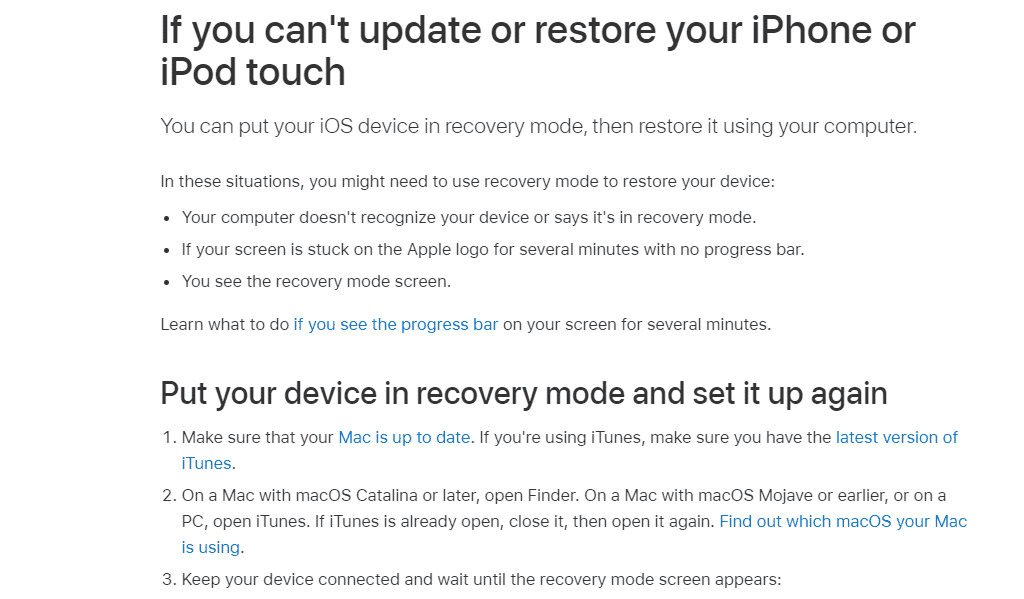
Baca Juga : Cara Membuat Find My iPhone Mengatakan Tidak Ada Lokasi Ditemukan
Metode 8: Hubungi Dukungan Apple
Jika mode pemulihan tidak membantu Anda dalam menyelesaikan pembaruan yang diperlukan untuk mengaktifkan masalah iPhone, maka Anda harus menghubungi pejabat untuk mendapatkan bantuan. Dalam kasus seperti itu, Tim Dukungan Apple banyak membantu dalam memahami masalah Anda dengan mudah dan memperbaikinya secara profesional.
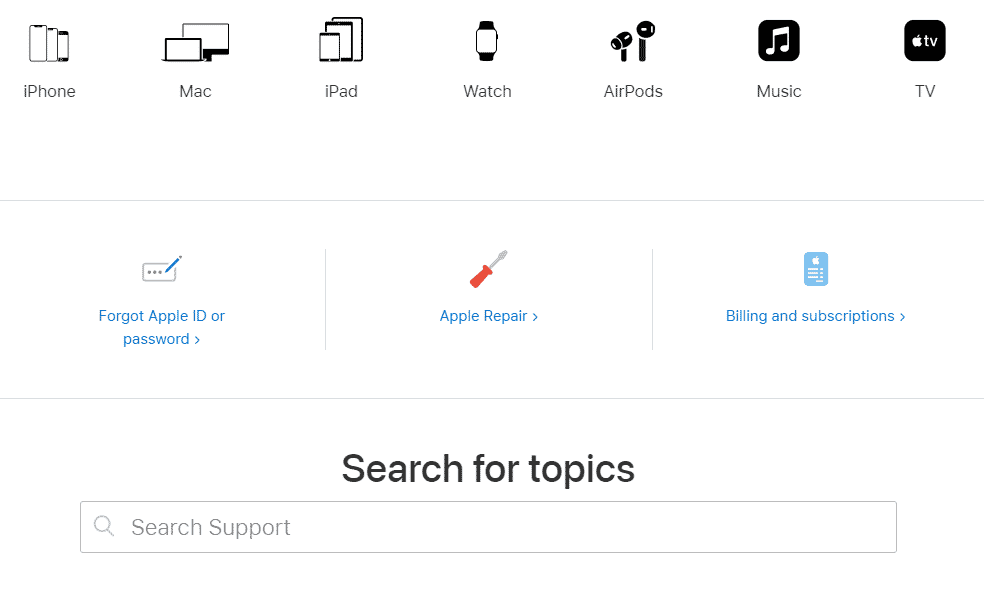
Pertanyaan yang Sering Diajukan (FAQ)
Q1. Bagaimana saya bisa memperbarui iPhone saya untuk mengaktifkannya?
Jwb. Anda dapat memperbarui iPhone untuk mengaktifkannya dengan menghubungkannya ke iTunes . Ketika perangkat Anda terdeteksi oleh iTunes, itu akan memintanya untuk menginstal pembaruan.
Q2. Berapa lama biasanya waktu yang dibutuhkan untuk mengaktifkan iPhone?
Jwb. Biasanya diperlukan waktu sekitar 2-3 menit untuk mengaktifkan iPhone. Jika diperlukan waktu lebih lama dari itu, Anda mungkin perlu menghubungi Apple Care.
Q3. Mengapa aktivasi iPhone saya begitu lama?
Jwb. Jika iPhone Anda membutuhkan waktu lama untuk diaktifkan, mungkin karena kartu SIM yang rusak. Dalam kasus seperti itu, Anda disarankan untuk mengganti kartu SIM Anda atau mendapatkan yang baru dari operator Anda.
Q4. Mengapa saya terus melihat pembaruan yang diperlukan untuk mengaktifkan kesalahan iPhone Anda?
Jwb. Melihat kesalahan, pembaruan diperlukan untuk mengaktifkan iPhone Anda memiliki banyak alasan di baliknya, termasuk, koneksi internet yang lemah , kesalahan dengan iTunes yang tidak mendeteksi iPhone, kartu SIM yang ditempatkan dengan tidak benar , server tidak tersedia karena lalu lintas , dan jika iPhone terkunci oleh pengguna sebelumnya.
Q5. Bisakah saya memaksa aktivasi iPhone?
Jwb. Ya , Anda tentu dapat memaksa untuk mengaktifkan iPhone Anda dengan mematikannya secara manual yang dijelaskan dengan baik dalam metode 3 di atas.
Direkomendasikan:
- Perbaiki Sistem yang Ditemukan Perubahan Tidak Sah pada Sistem Operasi Firmware atau Driver UEFI
- Cara Menghapus Kartu Kredit dari ID Apple
- Perbaiki Tidak Dapat Menginstal GarageBand di iOS
- Di mana Unduhan Pergi di iPhone?
Kami berharap panduan kami membantu Anda dengan segala cara yang mungkin dengan memperbaiki pembaruan yang diperlukan untuk mengaktifkan masalah iPhone . Jika ya, beri tahu kami metode mana yang paling informatif. Jika Anda memiliki pertanyaan atau saran berharga untuk disampaikan kepada kami, silakan tinggalkan di bagian komentar di bawah.
